Tin liên quan
Để sử dụng Canva, giáo viên và học sinh chỉ cần đăng ký miễn phí tại canva.com. Với tài khoản Education, người dùng sẽ được mở khóa nhiều tính năng nâng cao:
Hàng ngàn template thuyết trình.
Kho ảnh, icon, video bản quyền.
Công cụ cộng tác theo thời gian thực.
Đây là bước đầu tiên giúp mọi người có đầy đủ công cụ để bắt tay vào thiết kế.
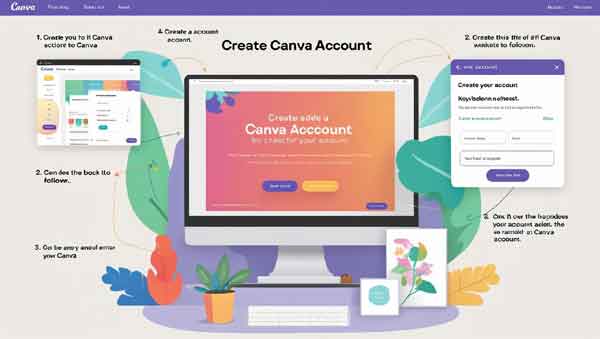
Tạo tài khoản Canva
Canva cung cấp hơn 10.000 mẫu slide thuyết trình đa dạng, từ học thuật, kinh doanh đến nghệ thuật. Người dùng nên chọn template phù hợp với chủ đề:
Giáo dục: template sáng màu, nhiều minh họa.
Kinh doanh: phong cách tối giản, chuyên nghiệp.
Nghiên cứu khoa học: nhiều biểu đồ, infographic trực quan.
Việc chọn template đúng sẽ giúp tiết kiệm nhiều thời gian chỉnh sửa về sau.
Sau khi chọn template, người dùng có thể tùy chỉnh nội dung bằng thao tác kéo – thả:
Thêm văn bản: tiêu đề, nội dung chính, ghi chú.
Chỉnh font chữ: chọn kiểu chữ dễ đọc, phù hợp với phong cách.
Thay đổi màu sắc: Canva có sẵn bảng màu hoặc người dùng tự tạo để đồng bộ thương hiệu cá nhân/lớp học.
Sắp xếp bố cục: đảm bảo slide thoáng, không nhồi nhét quá nhiều chữ.
Đây là bước giúp bài thuyết trình rõ ràng, dễ tiếp thu.
Một bài thuyết trình hay không thể thiếu yếu tố trực quan. Canva hỗ trợ:
Chèn hình ảnh: từ thư viện hơn 100 triệu ảnh, hoặc tải ảnh riêng.
Thêm video: minh họa thí nghiệm, đoạn phỏng vấn, clip hoạt hình.
Dùng infographic: biểu đồ, timeline, sơ đồ tư duy giúp làm rõ dữ liệu.
Ví dụ: trong bài giảng môn Lịch sử, giáo viên có thể thêm timeline bằng infographic; trong môn Kinh tế, có thể chèn biểu đồ tài chính.
Để bài thuyết trình thêm sinh động, Canva cung cấp nhiều hiệu ứng:
Animation cho văn bản và hình ảnh (xuất hiện, mờ dần, bay vào).
Chuyển slide mượt mà giúp người xem tập trung hơn.
Âm thanh nền để tạo cảm hứng cho học sinh trong một số buổi học.
Việc sử dụng hiệu ứng hợp lý giúp bài thuyết trình thu hút mà không gây rối mắt.
Người dùng không cần xuất file sang PowerPoint. Canva hỗ trợ trình chiếu trực tiếp trên nền tảng, chỉ cần bấm “Present”.
Ngoài ra, có thể chọn các chế độ:
Standard: chiếu toàn màn hình.
Autoplay: slide tự động chuyển theo thời gian định sẵn.
Presenter view: hiển thị ghi chú riêng cho người thuyết trình.
Điều này đặc biệt hữu ích cho giáo viên dạy online hoặc học sinh thuyết trình nhóm.
Nếu muốn lưu trữ hoặc gửi cho người khác, Canva cho phép:
Xuất file PDF, PPTX hoặc MP4.
Chia sẻ link online: người nhận có thể xem hoặc chỉnh sửa theo quyền được cấp.
Cộng tác nhóm: nhiều người cùng chỉnh sửa một bài thuyết trình trong thời gian thực.
Chính sự linh hoạt này khiến Canva trở thành công cụ thuyết trình số toàn diện.
Sử dụng tối đa 3 màu chủ đạo để slide đồng bộ và chuyên nghiệp.
Chèn hình ảnh chất lượng cao thay vì ảnh mờ.
Hạn chế chữ quá nhiều, nên dùng gạch đầu dòng.
Thêm infographic để làm rõ số liệu thay vì diễn giải bằng chữ.
Kiểm tra lại lỗi chính tả trước khi trình chiếu.
Canva không chỉ là công cụ thiết kế mà còn là nền tảng tạo bài thuyết trình toàn diện, phù hợp cho cả giáo viên và học sinh. Từ việc chọn template, chỉnh sửa nội dung, thêm hình ảnh đến trình chiếu trực tiếp, mọi thao tác đều đơn giản và tiết kiệm thời gian. Nhờ đó, bài thuyết trình trở nên chuyên nghiệp, trực quan và cuốn hút hơn bao giờ hết.
Hướng dẫn tạo Vòng quay khởi động trên BeeClass
29/11/2025 17:09
Hướng dẫn tạo Vòng quay khởi động trên BeeClass cho giáo viên – Đơn giản, sinh động và hiệu quả
Hướng dẫn cách dạy bài giảng AI “Hang Sơn Đoòng” lớp 5
07/10/2025 14:59
Hướng dẫn cách dạy bài giảng AI “Hang Sơn Đoòng” lớp 5 – Khám phá kỳ quan thế giới bằng sức mạnh của AI
Hướng dẫn đăng nhập tài khoản VioEdu trên máy tính và điện thoại
06/10/2025 21:47
Hướng dẫn đăng nhập tài khoản VioEdu trên máy tính và điện thoại
Hướng dẫn chèn ảnh học sinh trong BeeClass
18/09/2025 08:23
Hướng dẫn chèn ảnh học sinh trong BeeClass giúp giáo viên nâng cao cô tác chủ nhiệm lớp
Cách tạo nội quy lớp học trên Beeclass
12/09/2025 09:57
Cách tạo nội quy lớp học trên Beeclass để nâng cao công tác chủ nhiệm lớp giúp giáo viên quản lí và tổ chức lớp học hấp dẫn, khoa học và thu hút học sinh.
Hướng dẫn tạo tài khoản trên Trang Trạng Nguyên Tiếng Việt (trangnguyen.edu.vn)
09/09/2025 18:13
Trang Trạng Nguyên Tiếng Việt (trangnguyen.edu.vn) là một sân chơi học tập trực tuyến bổ ích dành cho học sinh tiểu học.
Hướng dẫn giáo viên cách tạo lớp học trên ClassDojo để quản lý học sinh hiệu quả
06/09/2025 22:59
Hướng dẫn giáo viên cách tạo lớp học trên ClassDojo để quản lý học sinh hiệu quả qua đó nâng cao công tác chủ nhiệm lớp của mình.